Différences entre les versions de « Poele de Masse.Petit Habitat:Doc:3D »
(orthograhe + merci David pour la vulgarisation freecad par contre le volume de tes explications est très faible + chants d'oiseaux très forts à 3'56.) |
(ajoute format DXF pour la métallerie) |
||
| Ligne 8 : | Ligne 8 : | ||
* STEP | * STEP | ||
* IGS | * IGS | ||
*DXF : plusieurs fichiers avec nomenclature à transmettre à votre lasériste ([https://gitlab.lowtech.fr/pdm/projets/tiny/pub/doc/-/tree/main/metallerie-liasse-laser-DXF voir ce dossier]), en ce qui concerne la métallerie (hormis la [[Poele de Masse.Porte de Foyer:Sommaire|porte de foyer]]) | |||
== Quelques clés pour FreeCad == | == Quelques clés pour FreeCad == | ||
Version du 7 février 2023 à 09:34
Agir Low-Tech fournit ces fichiers sources 3D sous licence CERN-OHL-S v2 (plus de détail)
Pour ouvrir le modèle 3D nous vous conseillons d'utiliser le logiciel FreeCad qui est un logiciel libre multi-plateforme (Linux, Apple & Windows) : Télécharger FreeCad.
Le modèle 3D complet du MiniMasse est disponible sur le dépôt dans plusieurs formats de fichier :
- FCStd (fichier FreeCad, à préférer donc)
- STEP
- IGS
- DXF : plusieurs fichiers avec nomenclature à transmettre à votre lasériste (voir ce dossier), en ce qui concerne la métallerie (hormis la porte de foyer)
Quelques clés pour FreeCad
Vous trouverez de nombreux tutoriels sur FreeCad sur internet mais voici quelques clés qui vous permettront de mieux appréhender le logiciel :
Bouger la forme
L'usage d'une souris est très vivement recommandé.
Commencer par choisir le mode d'affichage CAD : Clic droit sur la zone du dessin => style de navigation => CAD
- Appui sur roulette : translation
- Appuis sur roulette + un des deux clic souris : rotation à partir du point cliqué
- Roulette : zoom centré sur la position du pointeur au moment de la roulette
Centrer l’image
Le pré-requis est d'être dans l'atelier "Start" (Affichage / Atelier / Start) de de cliquer "Afficher l'ensemble du contenu à l'écran"
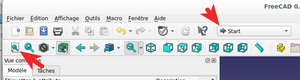
Mesurer / prendre des cotes
Dans l'atelier "Part" (Affichage / Atelier / Part).
Un nouveau menu apparaît "Mesure" et le bouton symbolisé par un mètre ruban. Il faut ensuite cliquer sur les extrémités à mesurer. L'onglet à gauche donnes des indications de ce qui est validé.
Vigilance : les briques sont espacées de 2mm (les vides correspondent aux joints), donc bien s'assurer de mesurer les bonnes arrêtes (en ayant une vue assez proche de ce que l'on veut mesurer
Un tutoriel pour vous aider à comprendre : https://www.youtube.com/watch?v=FQ8qSpq8-xU
